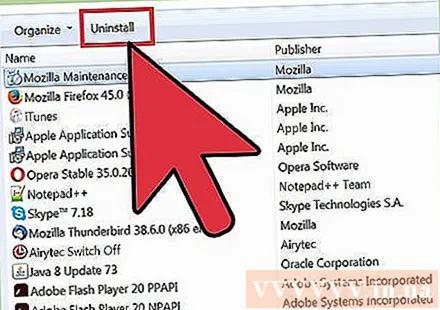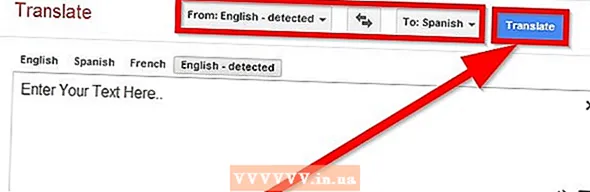Муаллиф:
Laura McKinney
Санаи Таъсис:
10 Апрел 2021
Навсозӣ:
1 Июл 2024

Мундариҷа
Ҳар қадаре ки шумо компютери худро бе таъмир истифода баред, ҳамон қадар сусттар кор мекунад. Вақтҳои охир, агар шумо дидед, ки компютери шумо нисбат ба пештара хеле сусттар кор мекунад ё шумо мехоҳед, ки компютери кӯҳнаи шумо тезтар кор кунад, пас шумо метавонед бисёр корҳоро иҷро кунед. Агар компютер суқут кунад ё ягон мушкили дигар, ҳалли мушкилот танҳо барои аз нав оғоз кардан мумкин бошад. Агар компютери шумо бо нармафзори таблиғотӣ сироят ёфта бошад, шумо метавонед барномаҳои гуногунро барои скан ва нест кардани таҳдидҳо истифода баред.
Қадамҳо
Қисми 1 аз 6: Ҳалли асосҳо
Агар мушкиле пеш ояд, компютери худро бозоғоз кунед. Гарчанде ки ин ба таври кофӣ содда ба назар мерасад, бозоғозии компютер мушкилоти бештареро аз оне ки шумо гумон мекунед ҳал мекунад. Пеш аз оғози оғоз ягон матни кушодро ҳифз кунед.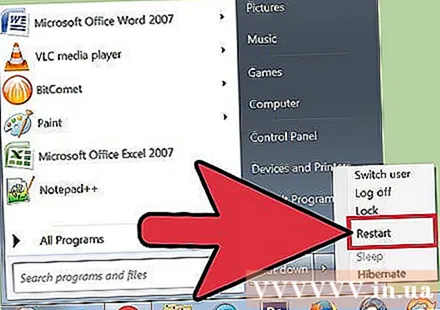

Агар шумо ба Интернет пайваст шуда натавонед, шабакаро барқарор кунед. Агар шумо пештар ба вебсайт даромада метавонистед ва акнун наметавонед, пас шабакаро бозоғоз кунед. Ин усул одатан мушкилоти пайвастшавӣ бо модем ва роутерро ислоҳ мекунад.- Сими барқи модемро ҷудо кунед ва сими барқи роутерро ҷудо кунед (агар бошад).
- Тақрибан 30 сония интизор шавед, пас модемро дубора пайваст кунед.
- Пас аз фурӯзон шудани чароғҳои модем, роутерро боз васл кунед. Шабакаи шумо бояд тақрибан дар як дақиқа фаъол бошад.

Соати компютери худро санҷед. Агар соати система дуруст насб нашуда бошад, шумо наметавонед маълумоти махфиро аз вебсайтҳо бор кунед. Ҳангоми бор кардани вебсайтҳои зиёд, ин метавонад боиси мушкилот гардад. Шумо бояд соати системаро тафтиш кунед ва дуруст будани танзимоти вақтро.
Агар шумо наметавонед ба он пайваст шавед, чопгарро аз нав оғоз кунед. Агар шумо принтерро надидед, аз нав оғоз кардан метавонад ба дубора пайдо шудани чопгар кӯмак кунад. Шумо метавонед принтерро бо истифодаи тугмаи барқ хомӯш кунед ё сими барқро ҷудо кунед. Тақрибан 30 сония интизор шавед ва дубора онро фаъол кунед. таблиғ
Қисми 2 аз 6: Хориҷ кардани реклама ва тоза кардани браузер (дар Windows)
Панели идоракуниро кушоед. Агар веб-браузери шумо суст кор кунад, ё шумо доимо поп-апҳо, таблиғот ва панели асбобҳоро бубинед, эҳтимол дорад, ки шумо бо таблиғот сироят ёбед. Adware ин нармафзори номатлубест, ки барои зарар расонидан ба браузери веб, шуморо водор месозад, ки ба самти дигар ҷустуҷӯ кунед ва браузери худро бо таблиғот зер кунед. Қадами аввалини халос шудан аз ин сироят, нест кардани барномаҳои аҷиб бо истифода аз Панели идоракунӣ мебошад. Вобаста аз версияи системаи амалиётии Windows раванд каме фарқ хоҳад кард:
- Барои Windows 10 ва 8 - тугмаи рости Windows-ро пахш кунед ва "Панели идоракунӣ" -ро интихоб кунед.
- Барои Windows 7, Vista ва XP - Тугмаи Оғозро клик кунед ва аз менюи Оғоз "Панели идоракунӣ" -ро интихоб кунед.
"Uninstall a program" -ро интихоб кунед ё "Барномаҳо ва хусусиятҳо.’ Шумо рӯйхати барномаҳои дар компютери шумо насбшударо мебинед.
Барномаҳои аҷиби ба наздикӣ насбшударо ҷустуҷӯ кунед. Шумо метавонед рӯйхатро аз рӯи санаи насб ҷудо кунед, яъне бе огоҳии худ шумо метавонед барномаҳои ба наздикӣ насбшударо ба осонӣ пайдо кунед. Ҳар як барномаи рӯйхатро гузаред ва барномаҳои аҷибро қайд кунед. Барои ҳар як барномаи аҷоиб веб ҷустуҷӯ кунед, то бубинад, ки ин барномаи номатлуб аст.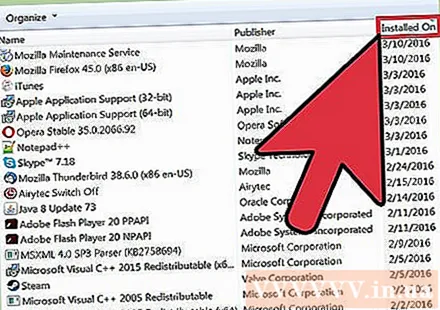
Барномаи номатлубро интихоб кунед ва клик кунед "Нобудкунӣ.’ Барои насб кардани барнома аз система дастурҳоро иҷро намоед. Қадамҳои барномаҳои дигареро, ки мехоҳед тоза кунед, такрор кунед.
- Ҳоло вақти дурустест барои нест кардани барномаҳое, ки ба шумо дигар лозим нестанд. Бозиҳои кӯҳна, браузерҳои истифоданашуда, замимаҳои якдафъаина, ки дигар ҳеҷ гоҳ дучор намеоянд ва барномаҳои дигар метавонанд ба сустии кори компютер мусоидат кунанд. Барои тоза кардани хотира ва баланд бардоштани суръати пурборкунии компютери шумо онҳоро хориҷ кунед.
AdwCleaner -ро зеркашӣ кунед. Ин як утилитаи ройгонест, ки нармафзори зараровар ва таблиғоти маъмулро скан карда, пас чизи ёфтшударо нест мекунад. Шумо метавонед AdwCleaner -ро аз зеркашӣ кунед.
AdwCleaner -ро иҷро кунед. Тугмаи "Сканкунӣ" -ро дар AdwCleaner клик кунед, то компютери шуморо сироят кунад. Ин бояд тақрибан 20 дақиқа давом кунад. Пас аз ба итмом расонидани скан, тугмаи "Тозакунӣ" -ро барои нест кардани ашёи сироятёфта, ки AdwCleaner пайдо мекунад, клик кунед.
Зеркашӣ ва насби Malwarebytes Anti-Malware. Версияи ройгони ин барнома метавонад аксари сироятҳоро пайдо ва нест кунад. Шумо метавонед насбкунандаро бо рафтан ва интихоби "Боркунӣ" зеркашӣ кунед. Пас шумо метавонед тугмаи "Зеркашии Нусхаи Озод" -ро клик кунед. Насбкунандаро пас аз зеркашӣ барои насб кардани барнома иҷро кунед.
Сканро дар Анти-зараровар иҷро кунед. Malwarebytes Anti-Malware -ро кор фармоед ва дар сурати пурсиш ҳама навсозиҳоро зеркашӣ кунед. Сканкунии компютер метавонад аз 20 то 30 дақиқа тӯл кашад. Шумо метавонед ҳама чизи сканшударо бо зеркунии "Карантинии ҳама" пас аз ба итмом расонидани скан хориҷ кунед.
Shortcut Clean -ро зеркашӣ кунед ва иҷро кунед. Бисёре аз таблиғот ба миёнабури браузер истинод илова мекунанд, ки ин вебсайти қалбакиро ҳатто пас аз бартараф кардани сироят бор мекунад. Барномаи ройгони тозакунандаи кӯтоҳ, ки аз ҷониби ҷомеаи зидди зараровар сохта шудааст, қобилияти скан кардани ҳама миёнабурҳо ва нест кардани пайвандҳои зарароварро дорад. Шумо метавонед сканро дар ин ҷо зеркашӣ кунед. Барои зуд скан кардан ва ислоҳ кардани миёнабурҳои браузер барномаи зеркашишударо иҷро кунед.
Браузери вебии худро барқарор кунед. Дар браузери веб то ҳол баъзе зарароварҳои боқимондаи барномаи сканеркунӣ боқӣ монда метавонанд. Бозоғозии браузер ягон нармафзори аҷибро нест мекунад ва онҳоро ба танзимоти пешфарзашон бармегардонад:
- Internet Explorer - Тугмаи Асбобҳоро клик кунед ва "имконоти Интернет" -ро интихоб кунед. Ҷадвали "Advanced" -ро клик кунед ва "Reset" -ро клик кунед. Қуттии "Нест кардани танзимоти шахсӣ" -ро қайд кунед ва "Бозсозӣ" -ро клик кунед.
- Chrome - Тугмаи Менюи Chromeро клик кунед ва "Танзимот" -ро интихоб кунед. "Нишон додани танзимоти васеъ" -ро клик кунед ва ба поён ҳаракат кунед. "Reset settings" -ро клик кунед ва пас "Reset" ро клик кунед.
- Firefox - Тугмаи Менюи Firefox-ро пахш кунед, пас "?" -Ро клик кунед. "Маълумоти носозиҳо" -ро интихоб кунед ва "Refresh Firefox" -ро клик кунед. Барои тасдиқ кардан бори дигар "Refresh Firefox" -ро клик кунед.
Компютерро бозоғоз кунед, Anti-Malware ва AdwCleaner -ро дубора иҷро кунед. Пас аз тоза кардан, бозсозии миёнабур ва браузер анҷом дода мешавад, шумо бояд компютери худро бозоғоз кунед ва бо ҳарду барнома дубора скан кунед. Пас аз Перезагрузка шояд боз ҳам боқӣ монда бошад. таблиғ
Қисми 3 аз 6: Насб кардани воҳиди табиӣ ва тоза кардани Safari (дар Mac)
Ҳеҷ гуна барномаҳои аҷибро дар ҷузвдони Барномаҳои худ насб кунед. Папкаи Барномаҳо ҳамаи барномаҳои дар система насбшударо дар бар мегирад. Агар шумо якчанд барномаҳои шубҳанокро бинед, ки шумо онҳоро намешиносед, онҳоро барои партофтан ба қуттиҳо кашед (Хориҷ).
- Барои ҳар як барномаи ношинос веб ҷустуҷӯ кунед, то бубинад, ки он чӣ хусусиятҳо дорад ва оё он бехатар аст.
Зеркашӣ ва насби Malwarebytes Anti-Malware барои Mac. Ин барнома қаблан AdwareMedic номида мешуд ва яке аз воситаҳои самарабахши пайдо ва нест кардани нармафзори зараровар дар Mac мебошад. Шумо метавонед барномаро дар боло ройгон зеркашӣ кунед.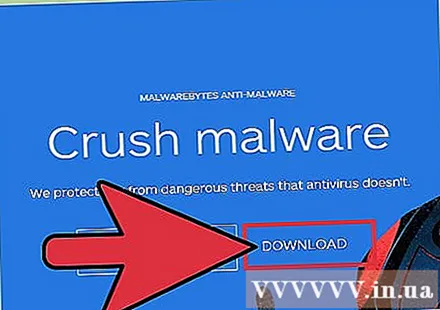
- Пас аз зеркашии файл, онро ду маротиба пахш кунед ва Anti-Malware for Mac-ро ба папкаи Барномаҳои худ кашед.
- Агар шумо паёмеро бинед, ки мегӯяд, ки шумо наметавонед барномаро насб кунед, зеро он дар App Store нест, он тугмаи ростро пахш кунед (Ctrl-файли зеркашишударо клик кунед, "Кушодан" ро интихоб кунед, пас дубора "Кушодан" ро клик кунед.
Анти-зарароварро барои Mac иҷро кунед ва компютерро скан кунед. Вақте ки шумо бори аввал зидди зарароварро истифода мебаред, аз шумо пароли администратор талаб карда мешавад. Ин қадам барои нест кардани баъзе файлҳо дар ҷойҳои муҳофизатшуда зарур аст, ки иҷозатномаҳои махсусро талаб мекунанд. Тугмаи "Сканкунӣ" -ро клик кунед то скан кардани Mac-и худро барои зараровар оғоз кунад. Ин дар тӯли 15-20 дақиқа сурат мегирад.
Пас аз ба итмом расидани скан "Хориҷ кардани ҷузъҳои интихобшуда" -ро клик кунед. Ин қадам барои нест кардани ҳама чизест, ки Анти зараровар дар давоми скан ёфтааст. Барои пур кардани скан аз шумо хоҳиш карда мешавад, ки компютери худро бозоғоз кунед. таблиғ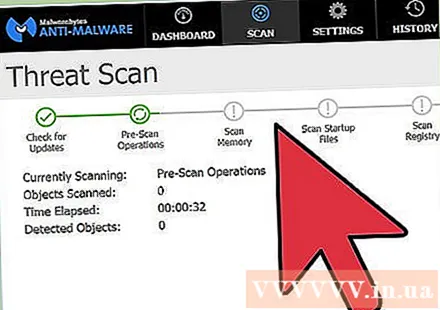
Қисми 4 аз 6: Оптимизатсияи компютерӣ (Windows)
Навсозии Windows. Насби навсозиҳои нав метавонад ба ислоҳи хатогиҳое, ки доред, кӯмак расонад ва компютери шуморо бехатар ва устувор нигоҳ дорад. Windows Update ба тафтиш ва насби ҳама навсозиҳо кӯмак мекунад. Мизи кории худ ё Менюи Оғозро кушоед ва барои ҷустуҷӯи утилитаи Windows Update "windows update" нависед.
- Дар Windows 10, шумо метавонед утилитаи Windows Update -ро дар бахши "Update & Security" -и менюи Танзимоти нав пайдо кунед.
Фазои мавҷудаи мавҷударо тафтиш кунед. Миқдори нигоҳдорӣ дар диски сахт одатан ба иҷрои он таъсири калон намерасонад, аммо агар дар диски сахт дар системаи кории Windows насбшуда аз 20% камтар аз майдони мавҷудбуда бошад, компютер метавонад суст кор кунад. Windows ин фазои холиро барои интиқол ва нигоҳдории файлҳои муваққатӣ истифода мебарад, аз ин рӯ, агар он хеле кам бошад, он метавонад кори шуморо суст кунад. Барои мунтазам кор кардани система шумо бояд мунтазам файлҳои кӯҳнаро нест кунед.
- Равзанаи компютер / ин компютерро кушоед (клик кунед) ⊞ Ғолиб+Е.) ва диски Windows-ро ҷустуҷӯ кунед (одатан диски C :). Ин диск бояд ҳадди аққал 20% фазои нигоҳдории ройгонро барои иҷрои беҳтарин дошта бошад.
Барои скан кардан ва нест кардани файлҳои кӯҳнаи муваққатӣ асбоби тоза кардани дискро иҷро кунед. Мизи кории худ ё Менюи Оғозро кушоед ва барои тоза кардани утилита "тоза кардани диск" -ро нависед. Диски Windows-ро интихоб кунед ва интизори таҳлил шавед. Қуттиҳоро барои ҳар як файле, ки мехоҳед тоза кунед, қайд кунед. Вақте ки шумо онҳоро нест мекунед, шумо мебинед, ки чӣ қадар ҷойгоҳи захиравиро барқарор карда метавонед.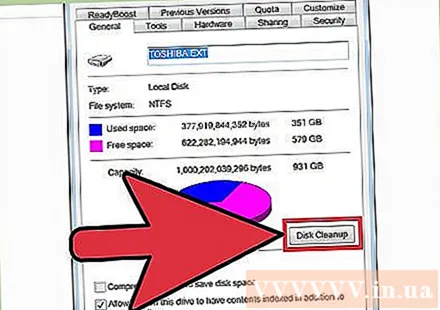
- Ҷузвдони Боргириҳо ва Ҳуҷҷатҳоро санҷед, то бубинед, ки оё файлҳои кӯҳна мавҷуданд, ки ба шумо дигар лозим нестанд.
Барномаҳои кӯҳнаро, ки шумо дигар истифода намебаред, хориҷ кунед. Дар раванди истифодаи компютери шумо, шояд барномаҳои зиёде мавҷуд бошанд, ки шумо танҳо як маротиба истифода мекунед ва баъд мавҷудияти онҳоро фаромӯш мекунед. Ин барномаҳои кӯҳна метавонанд дар диски сахти шумо фазои зиёдеро сарф кунанд, дар ҳоле ки баъзе барномаҳо дар замина кор мекунанд ва захираҳои системаро истеъмол мекунанд. Мунтазам нест кардани барномаҳои кӯҳна метавонад кори мунтазами компютери шуморо таъмин кунад.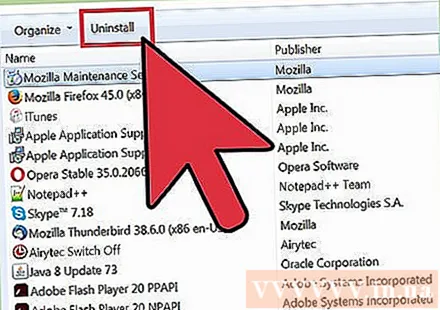
- Панели идоракуниро кушоед ва "Uninstall a program" ё "Programs and Features" -ро интихоб кунед. Рӯйхати барномаҳои насбшударо паймоиш кунед ва барномаҳоеро, ки шумо дигар истифода намебаред, хориҷ кунед. Барномаро интихоб кунед ва "Uninstall" -ро клик кунед то онро нест кунед. Агар шумо ба чӣ боварӣ надошта бошед, дар интернет ҷустуҷӯ кунед.
- Барномаи ройгони "PC Decrapifier" компютери шуморо барои нармафзоре, ки одамон зарур намешуморанд, аз назар мегузаронад. Ин барномаҳои номатлуб одатан дар компютер пешакӣ насб карда мешаванд ва аксар вақт онҳоро "bloatware" меноманд. Шумо метавонед PC Decrapifier-ро барои истифодаи хона дар сайт ройгон зеркашӣ кунед. Барнома насбкуниро талаб намекунад, бинобар ин танҳо пас аз зеркашӣ кардани он кор баред ва иҷозат диҳед, ки компютери шуморо скан кунад. Агар ягон нармафзори bloat пайдо шавад, онҳоро фавран нест карда метавонад.
Барномаҳои аз системаи оператсионӣ оғозшавандаро хомӯш кунед (оғозёбӣ). Бисёр барномаҳо барои оғоз аз системаи амалиётии Windows сохта шудаанд. Гарчанде ки ин метавонад дар вақти зарурӣ кушодани барномаҳоро зудтар кунад, барномаҳои аз ҳад зиёд метавонанд ба вақти саршавии Windows таъсири назаррас расонанд.
- Барои Windows 10 ва 8 - Пахш кунед Ctrl+Ift Shift+Фарор барои кушодани Менеҷери Вазифаҳо. Барои васеъ кардани он "Тафсилоти бештар" -ро клик кунед, пас ҷадвали "Оғоз" -ро клик кунед. Ашёеро, ки мехоҳед аз оғозёбӣ тоза кунед, интихоб кунед ва "Ғайрифаъол" -ро клик кунед. Агар шумо ба он боварӣ надоред, ки ин кадом барнома аст ё он барои оғози кор лозим аст, вебро ҷустуҷӯ кунед.
- Барои Windows 7 ва Vista - Пахш кунед ⊞ Ғолиб+Р. ва навъи "msconfig" -ро ворид кунед. Ҷадвали "оғозёбӣ" -ро клик кунед. Қуттии назди ҳар як ҷузъро, ки мехоҳед хомӯш кунед, интихоб кунед. Агар шумо намедонед, ки ин барнома чист, шумо метавонед дар интернет ҷустуҷӯ кунед. Танҳо номи "оғозёбӣ" -ро ба системаи ҷустуҷӯ ворид кунед ва натиҷаҳои аввал ба шумо нишон медиҳанд, ки ин кадом барнома аст.
Кӯшиш кунед, ки барномаи дӯстдоштаи худро бо барномаи дигар иваз кунед. Бисёр барномаҳои маъмул чандон оптимизатсия нашудаанд, аз ин рӯ ҳангоми кор метавонад боиси суст кор кардани компютери шумо шавад. Баъзе барномаҳо аз Norton Antivirus, iTunes ва Adobe Reader иборатанд. Ҳамаи ин барномаҳо бо алтернативаҳои бепул ва сабук ворид шудаанд, ки метавонанд суръати компютери шуморо ба таври назаррас беҳтар кунанд.
- Ба ҷои истифодаи Norton ҳамчун нармафзори антивирусӣ, истифодаи Microsoft Defender дар Windows сохта шудааст. Avast ва Bit-Defender низ ду интихоби озод ва маъмуланд. Шумо метавонед ба он муроҷиат кунед, ки чӣ гуна Windows Defender-ро барои худ фаъол ва истифода кунед.
- Агар шумо iTunes-ро барои файлҳои медиавӣ истифода баред, истифодаи барномаи монанди foobar2000 ё MediaMonkey-ро баррасӣ кунед, ки ҳарду ҳамоҳангсозии дастгоҳи iOS-ро дастгирӣ мекунанд.
Қисми 5 аз 6: Оптимизатсияи компютерӣ (Mac)
Навсозиҳои навтаринро насб кунед. Навсозиҳо барои Mac OS X ва дигар нармафзорҳо метавонанд системаи шуморо устувор ва мураттаб кор кунанд. Навсозӣ одатан ба таври худкор насб карда мешавад, аммо беҳтар аст, ки гоҳ-гоҳ навигариҳои муҳим дар рӯйхати интизорӣ мавҷуд бошанд.
- Store App Store -ро кушоед ва дар болои тиреза ҷадвали Навсозиро клик кунед. Ҳама навсозиҳои мавҷударо барои система ва барномаҳои насбшударо баррасӣ ва насб кунед.
Дар диски сахти худ ҷой холӣ кунед. Агар шумо захираи шуморо кам кунед, иҷрои Macатон метавонад таъсир расонад. Мунтазам нест кардани барномаҳо ва файлҳои кӯҳна метавонад суръати коркарди Mac-ро ба таври назаррас беҳтар кунад.
- Барномаҳои кӯҳнаро аз тариқи кашидан аз папкаи Барномаҳоятон ба сабад тоза кунед.
- Ҷузвдони Боргириҳо ва Ҳуҷҷатҳои худро барои файлҳои кӯҳна тафтиш кунед, ки шумо метавонед онҳоро нест кунед.
- Барномаҳои монанди CleanMyMac3, Disk Inventory X ва DaisyDisk метавонанд дар компютери шумо бисёр файлҳои кӯҳна ва зиёдатиро пайдо ва нест кунанд. Шумо метавонед бо истифода аз асбоби нест кардани файл, фазои зиёдро захира кунед.
- Барои тоза кардани файлҳои забонҳои истифоданашуда якзабониро истифода баред. Шумо метавонед барномаро ройгон аз зеркашӣ кунед. Забоне, ки шумо истифода мебаред ё англисиро хориҷ накунед, зеро ин метавонад барои системаи амалиётӣ мушкилот эҷод кунад.
Нишонаҳои зиёдатиро аз мизи корӣ хориҷ кунед. Агар мизи корӣ аз ҳад зиёд нишонаҳои зиёдатӣ дошта бошад, система метавонад нисбат ба муқаррарӣ сусттар кор кунад. Коҳиш додани миқдори нишонаҳо ва файлҳои мизи корӣ метавонад ба беҳтар шудани фаъолият мусоидат кунад.
Барномаҳои аз системаи оператсионӣ оғозшавандаро хомӯш кунед (оғозёбӣ). Баъзе барномаҳо барои оғоз аз системаи амалиётии Mac созмон дода шудаанд. Гарчанде ки ин метавонад дар вақти зарурӣ бор кардани барномаро осон кунад, аз ҳад зиёд барномаҳо метавонанд Mac-и шуморо аз пурборкунӣ боздоранд.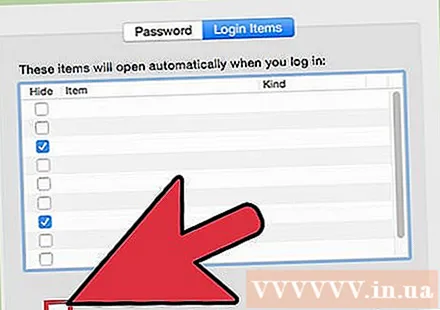
- Менюи себшаклро клик кунед ва "Preferences System" -ро интихоб кунед.
- "Истифодабарандагон ва гурӯҳҳо" -ро интихоб кунед ва пас "Вурудоти ашё" -ро интихоб кунед.
- Барномаеро, ки намехоҳед ба кор дароред, интихоб кунед ва тугмаи "-" -ро клик кунед. Ба шумо лозим аст, ки намунаи қулфро клик кунед ва аввал пароли администраторро ворид кунед.
Истифодаи диски сахт бо истифодаи Disk Utility. Баъзан, файлҳо ва иҷозатҳо метавонанд хато кунанд, ки ин барои Macатон мушкилот меорад. Utility Disk метавонад хатогиҳоро скан кунад ва ислоҳ кунад.
- Utility Utility Disk ро аз ҷузвдони Utility дар ҷузвдони Applications иҷро кунед.
- Дар панели чап диски сахти худро интихоб кунед.
- Ҷадвали "Ёрии аввалия" -ро клик кунед ва "Тафтиши Диск" -ро клик кунед. Скан оғоз меёбад ва барои ба итмом расонидани скан вақт мегирад.
- Агар тугмаи "Хатои ислоҳ" -ро клик кунед, агар он ягон хатогиро тафтиш кунад.
Қисми 6 аз 6: Кор фармудани компютери шумо
Ҳангоми зеркашии барномаҳо дар Интернет эҳтиёткор бошед. Манбаи маъмултарини сирояти таблиғ нармафзорест, ки ҳангоми насб кардани шумо чизи дигаре насб карда мешавад. Ҳар вақте ки шумо дар Интернет барномаеро зеркашӣ мекунед, ба шумо лозим аст, ки ба ҳар экрани насбкунанда диққати ҷиддӣ диҳед, алахусус агар он барномаи озод бошад.Боварӣ ҳосил кунед, ки даъватномаҳои нолозимро барои насб кардан ва ҳар як қуттиро дубора санҷед.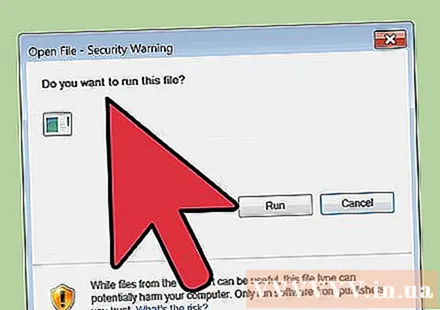
- Алтернативаҳоеро ҷустуҷӯ кунед, ки манбаи кушода мебошанд, зеро онҳо одатан дар насбкардашуда реклама надоранд.
- Аз дастрасӣ ба сайтҳои зеркашӣ, ба монанди CNet ё Tucows, канорагирӣ кунед, зеро онҳо шуморо водор месозанд, ки менеҷерҳои зеркашии аз тариқи реклама истифодашавандаро истифода баред.
Нармафзори антивируси сабукро иҷро кунед. Агар шумо компютери Windows-ро истифода баред, шумо бояд як барномаи зидди вирус дошта бошед, ки қариб ҳама вақт кор кунад. Одатан, истифодаи Windows Defender кофист, аммо шумо метавонед Avast, Bit-Defender, Kaspersky ё дигар нармафзори маъмули антивирусро истифода баред. Боварӣ ҳосил кунед, ки шумо танҳо як антивирусро фаъол кардаед, зеро онҳо метавонанд бо ҳам зид шаванд.
- Шумо метавонед худ пайдо кунед, ки чӣ гуна нармафзори антивирусро пайдо ва насб кунед.
Компютерро мунтазам тоза кунед. Ғубори зиёд метавонад боиси гарм шудани компютер дар дохили он гардад. Агар компютер хеле гарм шавад, қисмҳо ба таври худкор суст мешаванд ва барои паст кардани ҳарорат кӯмак мекунанд. Тоза ва салқин нигоҳ доштани компютери шумо метавонад ба он кафолат диҳад, ки он ҳамеша дар ҳолати баландтарин кор мекунад. Агар шумо хонае дошта бошед ё дар дохили хона сигор кашед, ба ин диққати бештар додан лозим аст.
- Шумо метавонед як банка ҳавои фишурдашударо харед ё компрессори ҳаворо барои тоза кардани қисми зиёди ифлоси дохили компютери худ истифода баред.
- Шумо метавонед ба чӣ гуна тоза кардани чирк барои компютери шахсии худ муроҷиат кунед.
Пас аз ба итмом расонидани барнома барномаро нест кунед. Агар шумо дар бораи барномаҳои насбшуда ғамхорӣ кунед, шумо метавонед компютери худро муддати дароз аз барномаҳои зиёдатӣ холӣ кунед. Вақте ки онҳо дигар истифода намешаванд, барои фароҳам овардани фазои зиёди нигоҳдорӣ барномаҳоро нест кунед. Шумо ҳатто метавонед нусхаҳои эҳтиётии насбкунандаро барои барқароркунии зуд дар оянда нигоҳ доред ва дубора файлҳоро зеркашӣ накунед. таблиғ